
常規操作系統更新有助於消除漏洞和保證對這些實際技術的支持。但在安裝過程中,可能會出現各種問題。其中一個最常見的是錯誤80244019.讓我們了解Windows 7中指定的故障可以消除哪些方法。
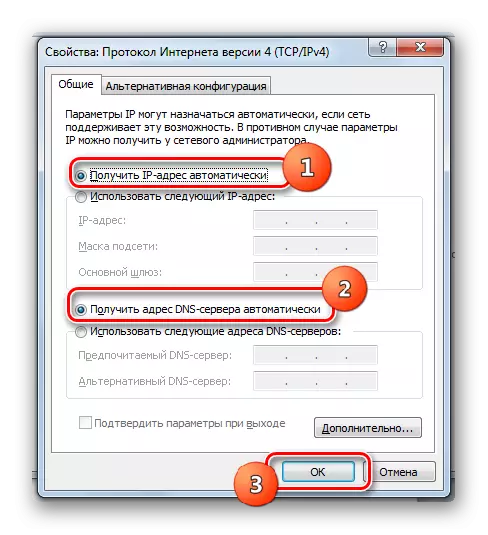
執行上述操作後,您可以檢查再次更新時是否發生錯誤,或者最終會消除它。
方法3:運行服務
錯誤80244019的原因之一也是禁用某些服務,這可能由病毒和其他因素引起。在這種情況下,您需要啟用取消激活的服務,以及配置將來自動啟動。
- 通過“開始”菜單將進入“控制面板”,單擊“系統和安全性”。
- 接下來,選擇“管理”選項。
- 在顯示的列表中,通過銘文“服務”。
- shell“服務管理器”打開。在項目列表中,查找“背景智能服務...”選項。要促進搜索,可以通過單擊名稱“名稱”列按字母表的順序構建對象。查看狀態列中的服務狀態。如果它說“Works”,這意味著轉向以下內容是正確而必要的。但如果此列中未指定任何內容,則單擊兩次鼠標左鍵到上述對象。
- 在“從”下拉列表中打開“啟動類型”字段中的“屬性”窗口中,選擇“手動”或“自動”。接下來單擊“應用”和“確定”。
- 返回“Dispatcher”,再次突出顯示元素的名稱,然後單擊“運行”。
- 將執行啟動所選服務的過程。
- 在成功完成後,在指定的項目前面,應顯示狀態“工作”。
- 此外,請檢查指定狀態列中狀態的狀態“Works”,“自動類型”列在Windows事件日誌和“Windows Update Center”中置於“自動”狀態。如果存在與上述不同的值,則在這種情況下,在上面已經描述的對象的激活進行相同的操縱。
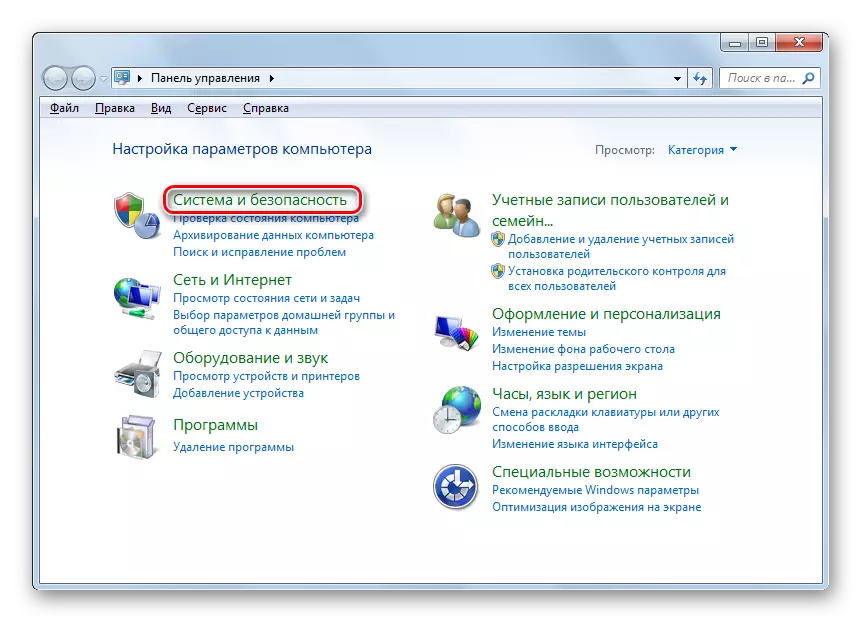
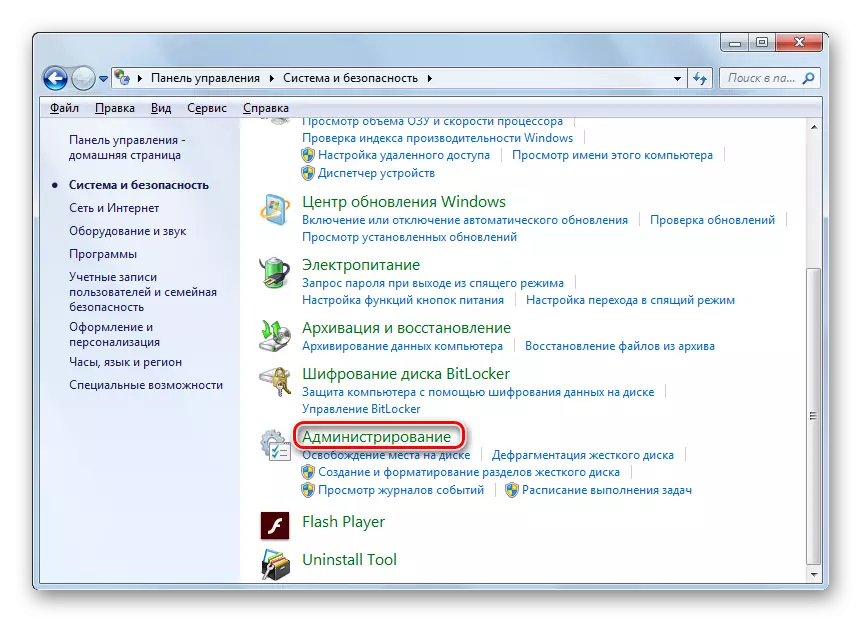
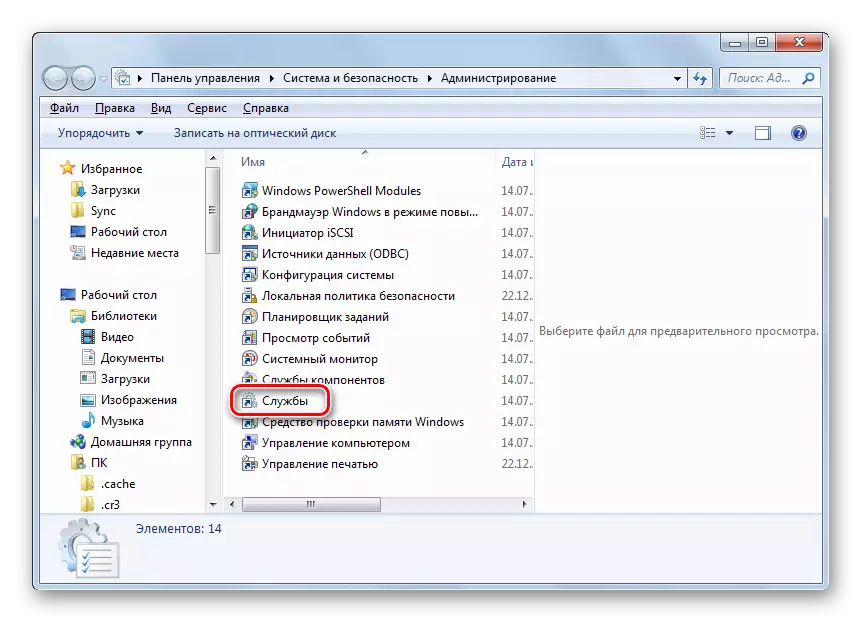
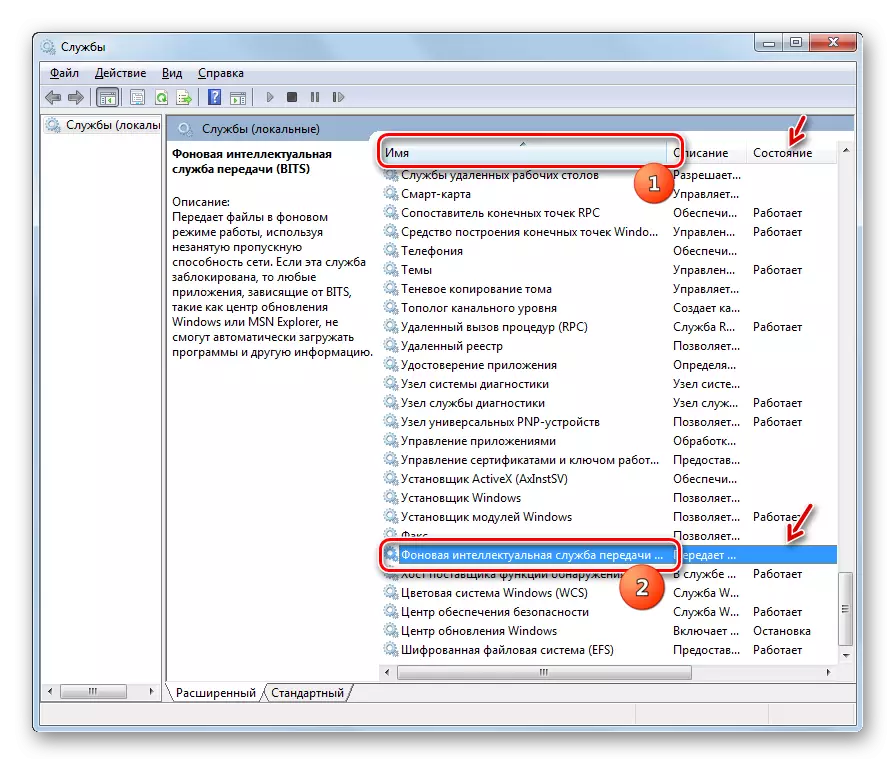
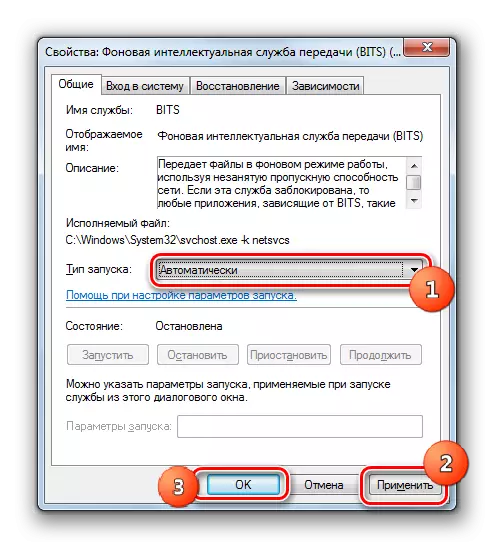
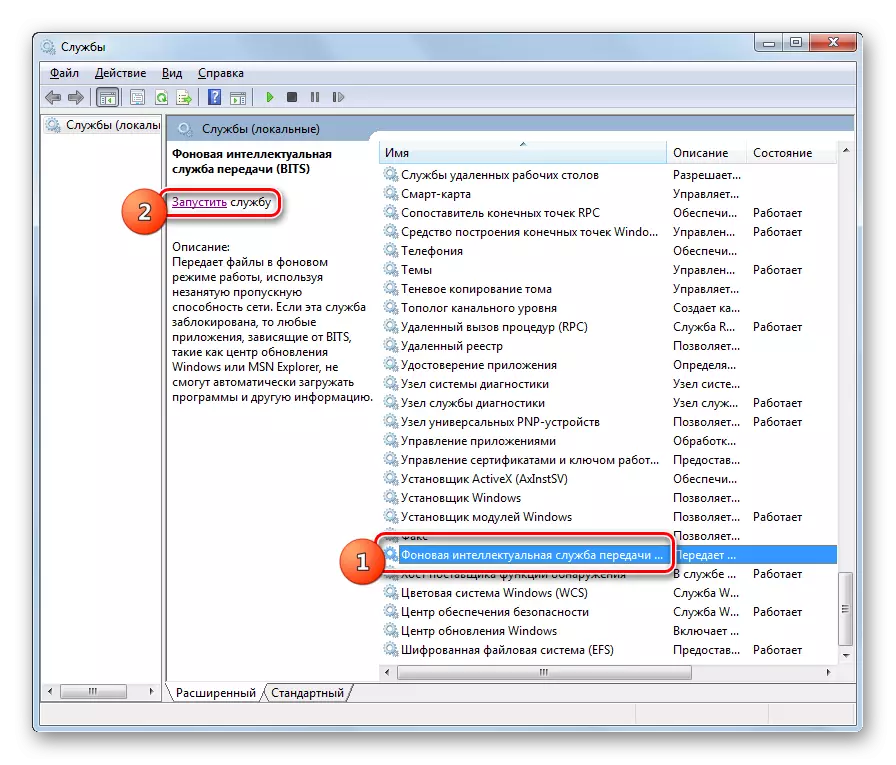

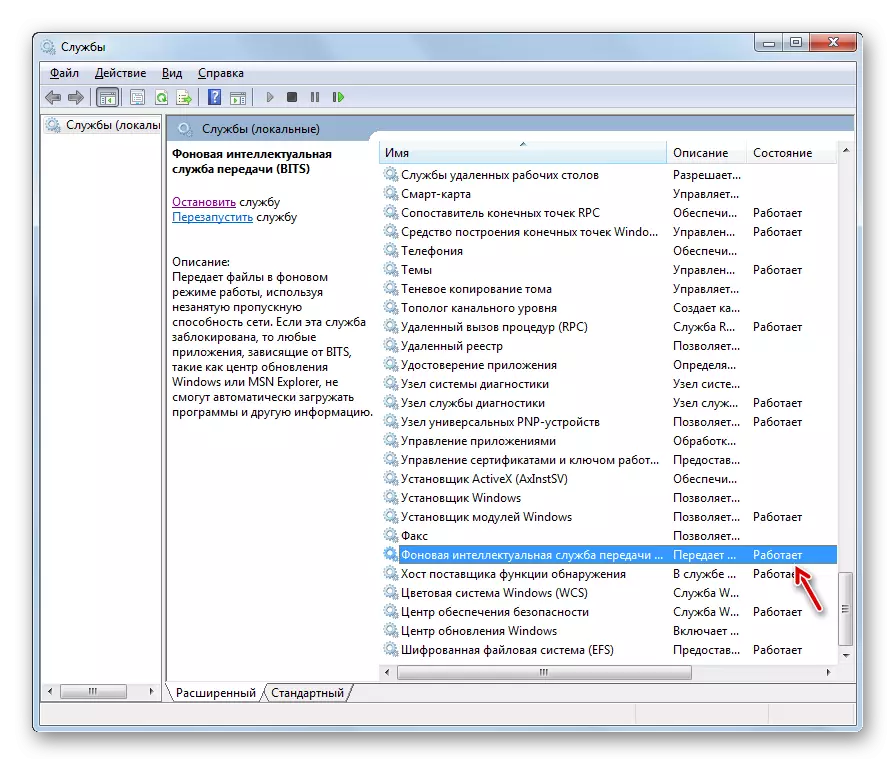
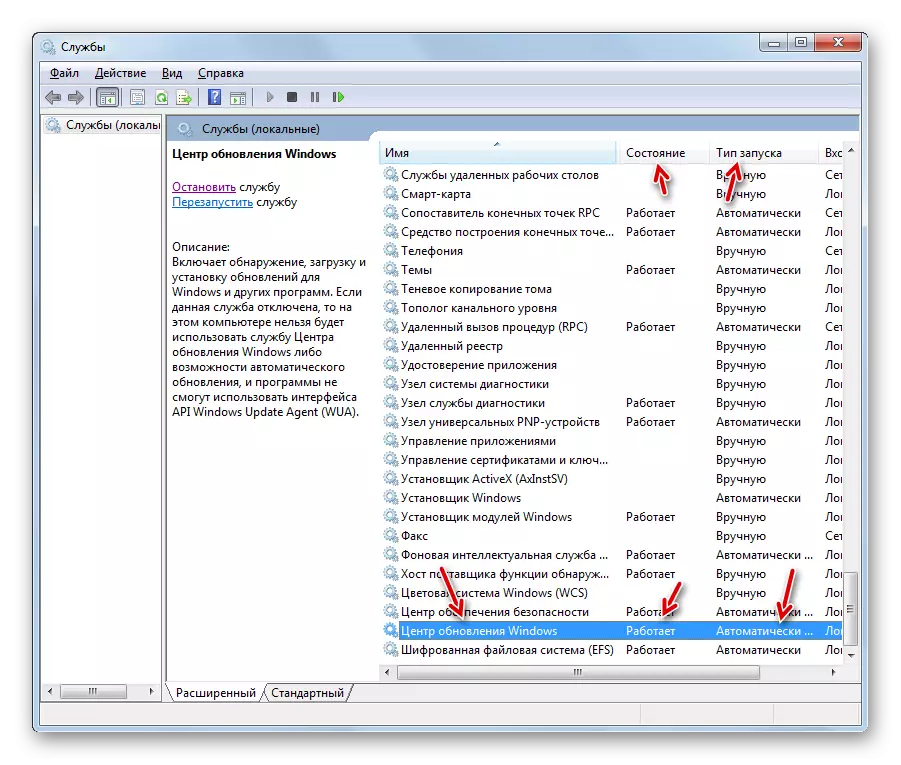
之後,您可以恢復嘗試更新Windows。如果問題在斷開連接的服務中,則不應顯示錯誤。
方法4:還原系統文件
通過上述錯誤,Windovs 7用戶可能會因係統文件因某些原因損壞其計算機而遇到。因此,執行適當的檢查並在必要時進行恢復過程是有意義的。
- 單擊“開始”。來自所有計劃。
- 輸入“標準”。
- 在列表中,找到“命令行”,然後單擊指定名稱上的PCM。在出現的列表中,選擇“從管理員運行”。
- 打開“命令行”。在這裡,我們需要輸入一個特殊命令以啟動“checkdisk”實用程序,這將掃描和恢復問題文件。進入:
chkdsk / r / f c:
單擊“輸入”。
- 如果在顯示消息的關於執行指定命令的不可能性之後,由於使用所選卷,因此在這種情況下,請輸入“Y”符號,單擊“輸入”並重新啟動計算機。重新啟動後,將掃描系統損壞的系統文件。如果識別出這樣的問題,將恢復受損的元素。
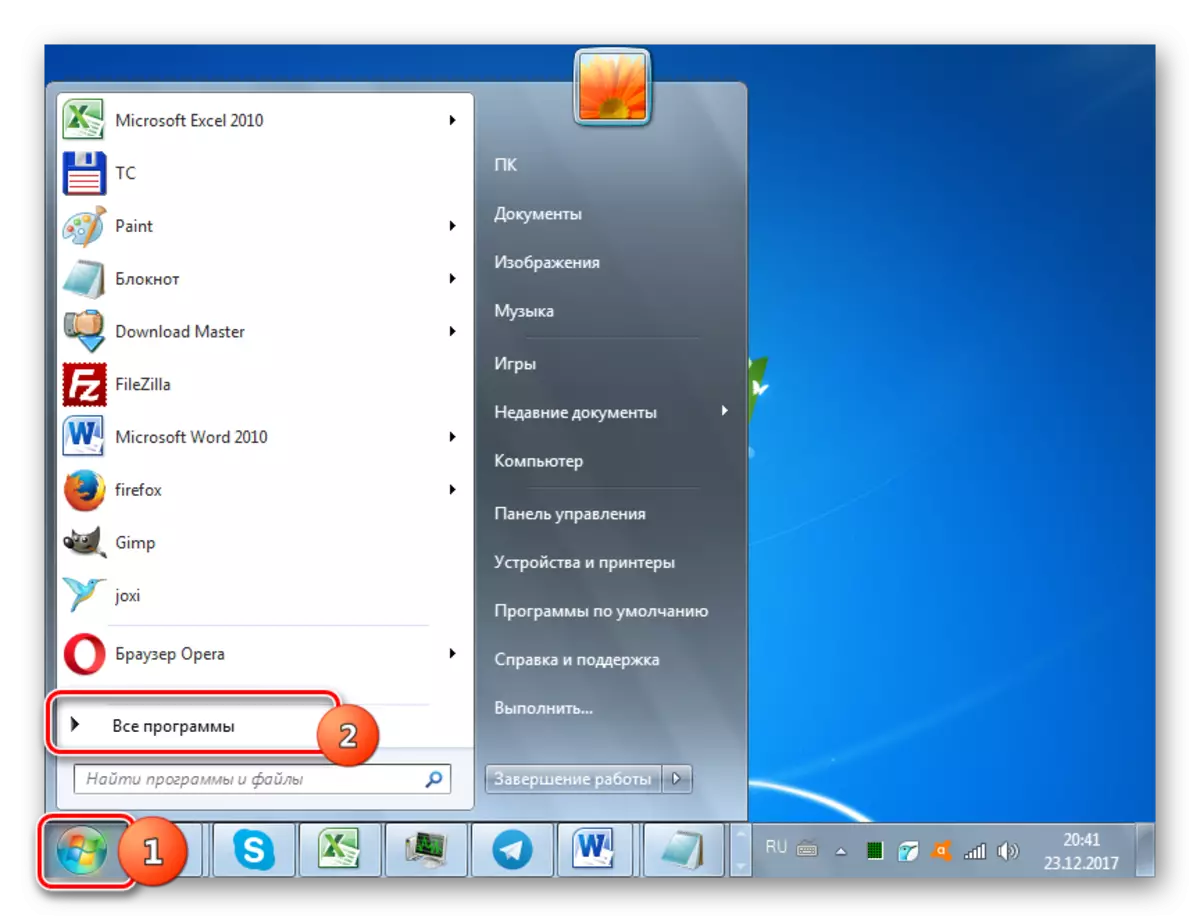
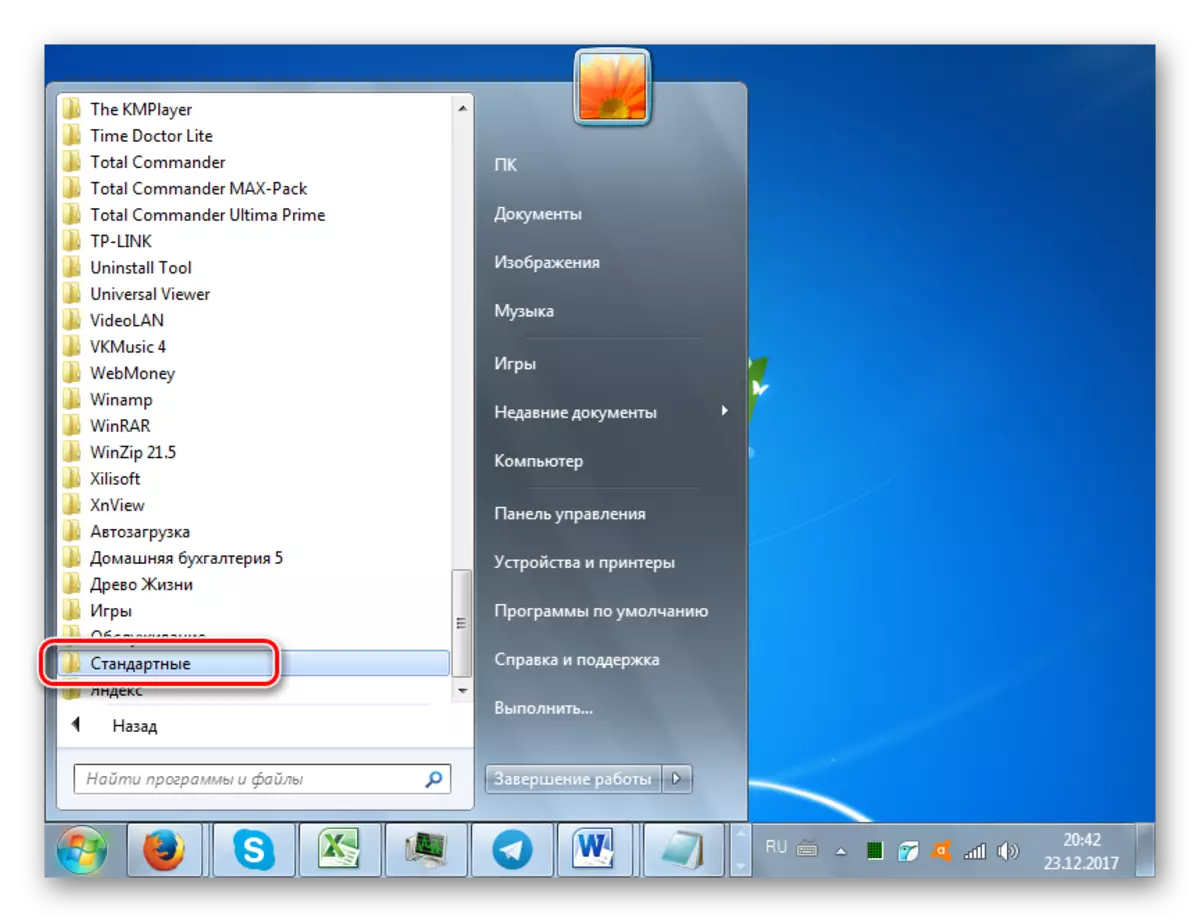
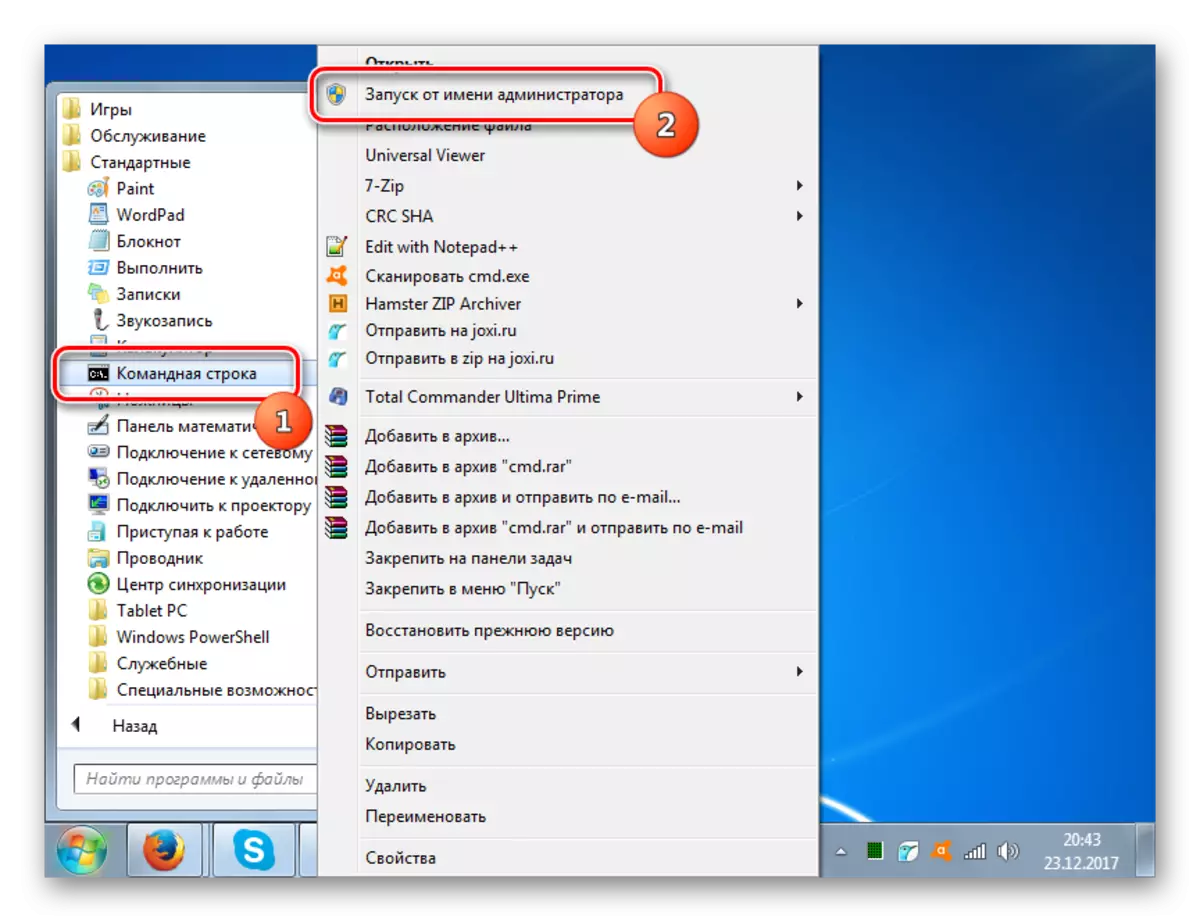
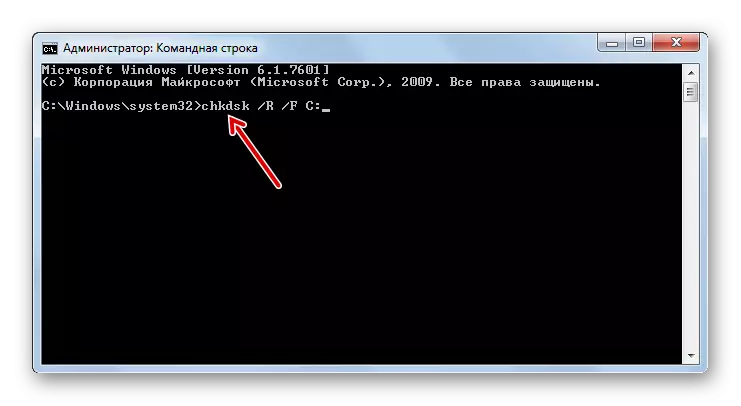
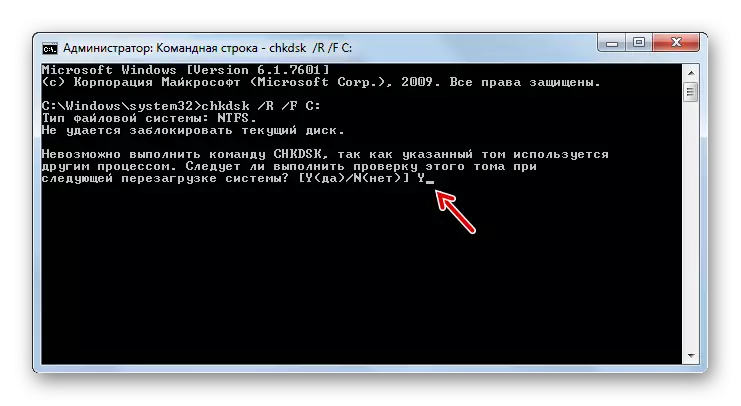
現在,您可以重複系統更新。
課程:檢查Windows 7中的OS文件的完整性
正如我們所看到的,儘管誤差80244019的主要原因是病毒感染,但其他因素會導致它。此外,即使在刪除病毒時,通常需要製定設置其擊中的單個項目的程序。在任何情況下,當出現上述問題時,建議主要用於掃描PC防病毒實用程序,甚至進一步,如果故障不會消失,則嘗試使用本文中描述的其他方法消除它。
